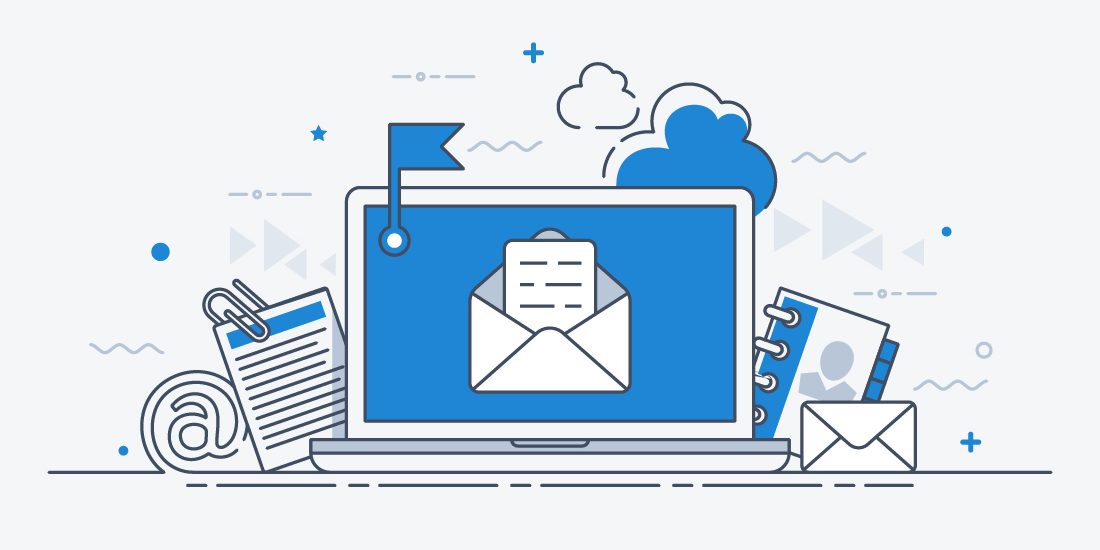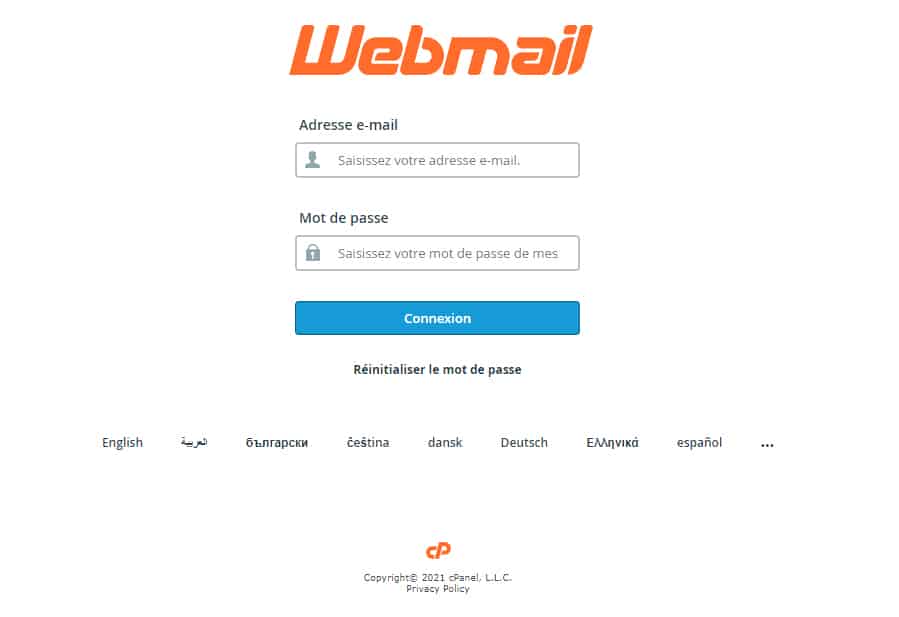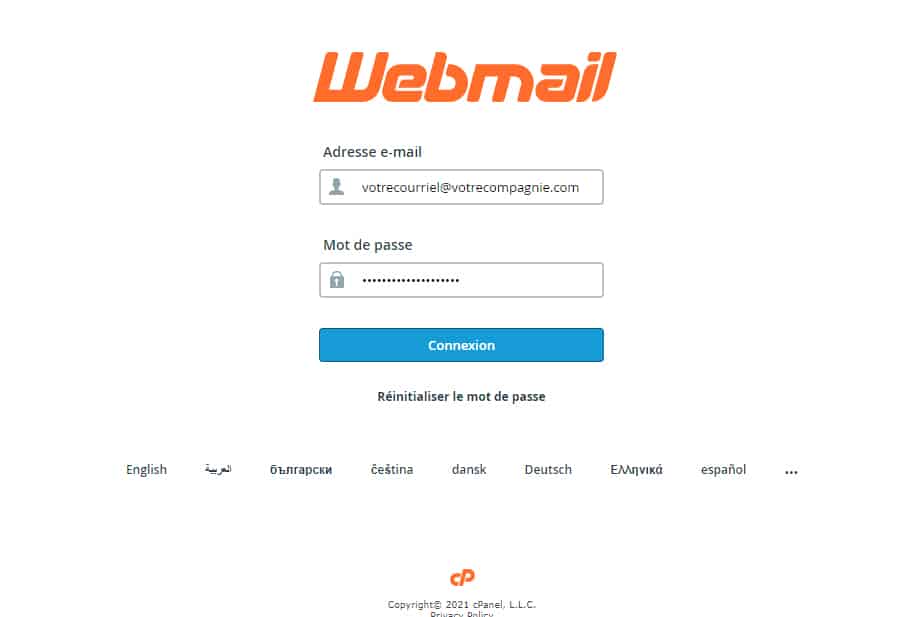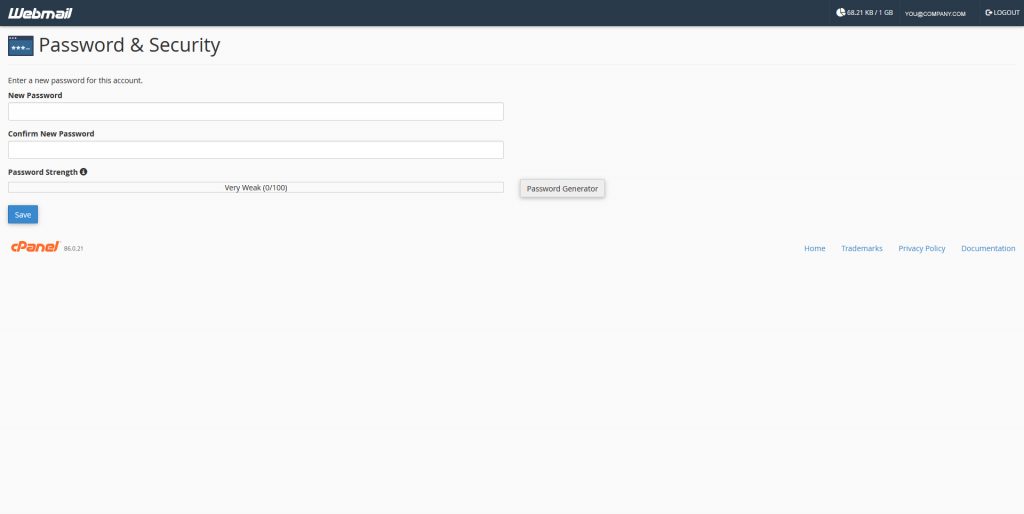Le courrier électronique est vital pour toute organisation. Si votre entreprise a hébergé le courrier électronique avec Progressive Web Solutions, vous recevrez très probablement un mot de passe temporaire qui ressemble à du charabia. Ce n’est évidemment pas très pratique. La première étape que vous devez prendre lors de la réception de votre nouveau compte e-mail est de réinitialiser le mot de passe à quelque chose dont vous pouvez vous souvenir et utiliser.
Étape 1 : Accédez à la messagerie Web dans votre navigateur
En plus de votre e-mail et de votre mot de passe, vous aurez reçu un lien de messagerie Web. Suivez ce lien dans votre navigateur. Cela devrait ressembler à un écran de connexion similaire à l’image de droite.
Étape 2 : Connectez-vous avec votre e-mail et votre mot de passe temporaire
Une fois arrivé à l’interface de messagerie Web. Connectez-vous en utilisant votre e-mail et votre mot de passe temporaire qui vous ont été fournis.
Étape 3 : Sélectionnez Mots de passe et sécurité dans le menu
Une fois la connexion réussie, vous devriez voir un écran similaire à celui de droite. Dans le coin supérieur droit, vous verrez votre adresse e-mail. En passant votre curseur dessus, un menu devrait se dérouler. Dans ce menu, cliquez sur Mot de passe et sécurité.